Installation av VirtualBox på CentOS8
Installera VirtualBox på CentOS är inte svårt längre; vi kan installera den på CentOS genom att lägga till databasen för VirtualBox i systemet och installera den. Följ bara stegen nedan så får du den senaste stabila versionen av VirtualBox installerad på ditt CentOS 8-operativsystem.
Uppdatera först CentOS 8-systemets metadatacache med kommandot nedan:
$ sudo dnf makecache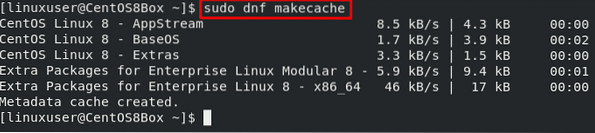
Direkt efter uppdatering av metadatacache, uppdatera systemets paket också genom att skriva kommandot nedan:
$ sudo dnf uppgradering
När systemet är uppdaterat, lägg till förvaret genom att skriva kommandot nedan:
$ sudo dnf config-manager --add-repo = https: // nedladdning.virtualbox.org / virtualbox / rpm / el / virtualbox.repo
När du väl har lagt till VirtualBox-förvaret i ditt system kan du installera den senaste versionen av VirtualBox genom att skriva kommandot nedan:
$ sudo dnf installerar VirtualBox-6.1 -yFlaggan "-y" svarar automatiskt "ja" på varje uppmaning som kommer att bekräfta VirtualBoxs installationsprocess, som att importera GPG-nycklar och installera beroendeprogram.
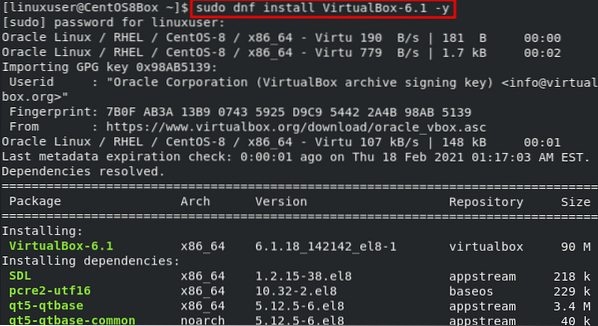
Efter installationen av VirtualBox på CentOS 8 borde du ha skickat ut något så här.

Ladda ner och installera VirtualBox Extension Pack
Om du också vill ladda ner och installera tilläggspaketet för VirtualBox kan du ladda ner det med kommandot wget:
$ wget https: // nedladdning.virtualbox.org / virtualbox / 6.1.6 / Oracle_VM_VirtualBox_Extension_Pack-6.1.6.vbox-extpack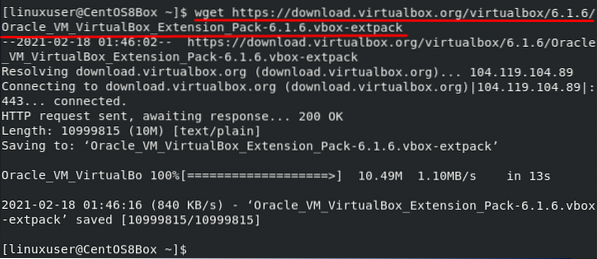
Efter att du har laddat ner tilläggspaketet kan du installera den senaste versionen av VirtualBox-tilläggspaketet för Virtual Box 6.1 genom att skriva kommandot nedan:
$ sudo VBoxManage extpack installera Oracle_VM_VirtualBox_Extension_Pack-6.1.6.vbox-extpack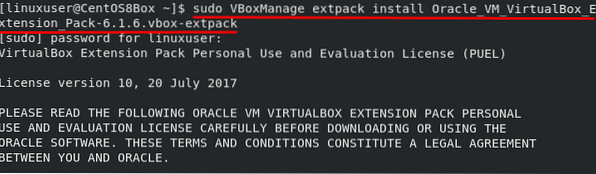
Godkänn licensvillkoren för VirtualBox-tilläggspaketet genom att trycka på “y” och trycka på “Enter” -knappen.

Om några sekunder kommer VirtualBox-tilläggspaketet att installeras och du kommer att ha en sådan utdata.
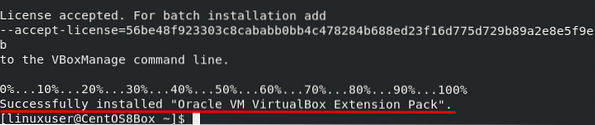
Starta VirtualBox
För att starta VirtualBox på CentOS 8, öppna din aktivitetsmeny, sök efter “VirtualBox” och från sökresultaten och välj ikonen Virtuell ruta som visas på bilden nedan:
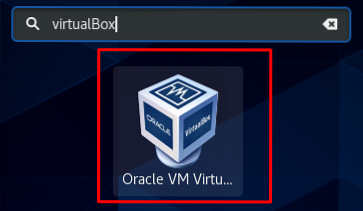
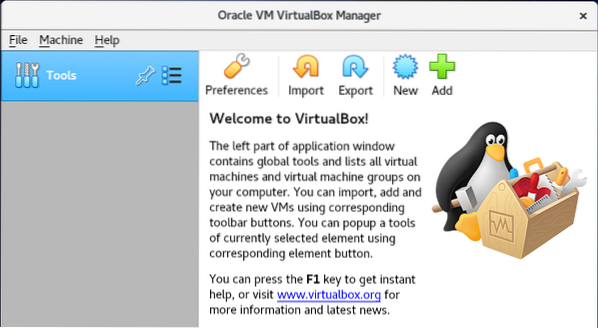
Här har du ett nytt och snyggt utseende av VirtualBox på CentOS 8.
Slutsats
Vi har lärt oss att installera den senaste och stabila versionen av VirtualBox på CentOS 8. Vi har också sett hur vi kan ladda ner och installera tilläggspaketet för VirtualBox för VirtualBox 6.1. VirtualBox kan användas för att köra flera operativsystem genom att tilldela dem lite dynamiskt minne och lagringsutrymme. För mer information om VirtualBox, besök VirtualBox officiella webbplats.
 Phenquestions
Phenquestions


